Từ A – Z cách cài Zalo trên Apple Watch có thể bạn chưa biết

Việc cài Zalo trên Apple Watch sẽ giúp bạn nhận được thông báo từ Zalo nhanh chóng. Xem ngay cách cài đặt ứng dụng này ngay tại đây nhé.
Mục lục
Hướng dẫn cách cài Zalo trên Apple Watch từ A -Z
Để cài Zalo cho Apple Watch thì bạn phải đảm bảo thiết bị được kết nối mạng. Còn lại bạn chỉ cần xem các thao tác hướng dẫn vô cùng đơn giản dưới đây.
Cách tải Zalo trên Apple Watch
Để thực hiện thao tác tải Zalo trên Apple Watch thì các bạn hãy thực hiện đúng theo các bước hướng dẫn dưới đây:
Bước 1: Bạn truy cập vào ứng dụng App Store được cài sẵn trên Apple Watch để tiến hành cài đặt ứng dụng Zalo.
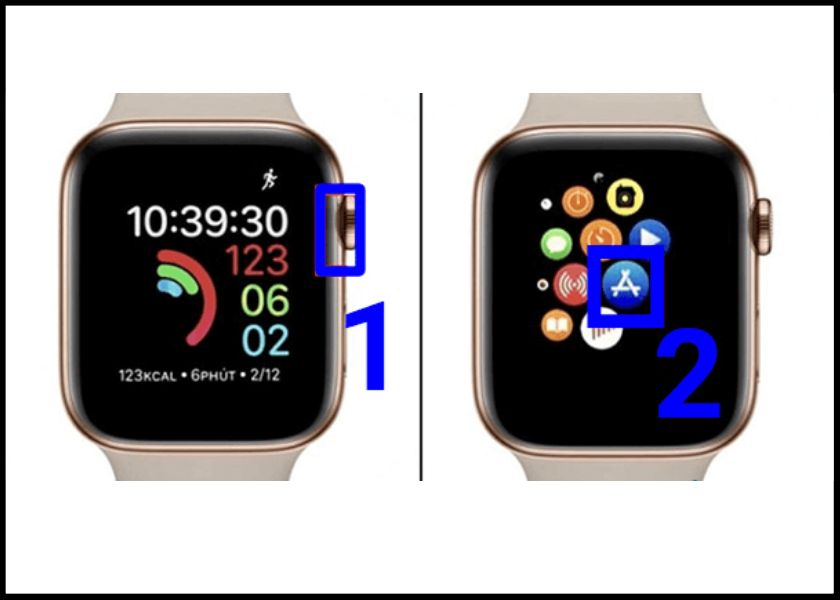
Cách tải Zalo trên Apple Watch
Bước 2: Muốn hiển thị nhiều ứng dụng trên App Store thì bạn xoay nút Digital Crown ở phía trên đồng hồ.
Nếu trong trường hợp mà bạn không nhìn thấy biểu tượng của ứng dụng Zalo thì bạn hãy click vào thanh tìm kiếm sau đó nhập từ khóa “Zalo” để tìm và tải ứng dụng này về Apple Watch của bạn.
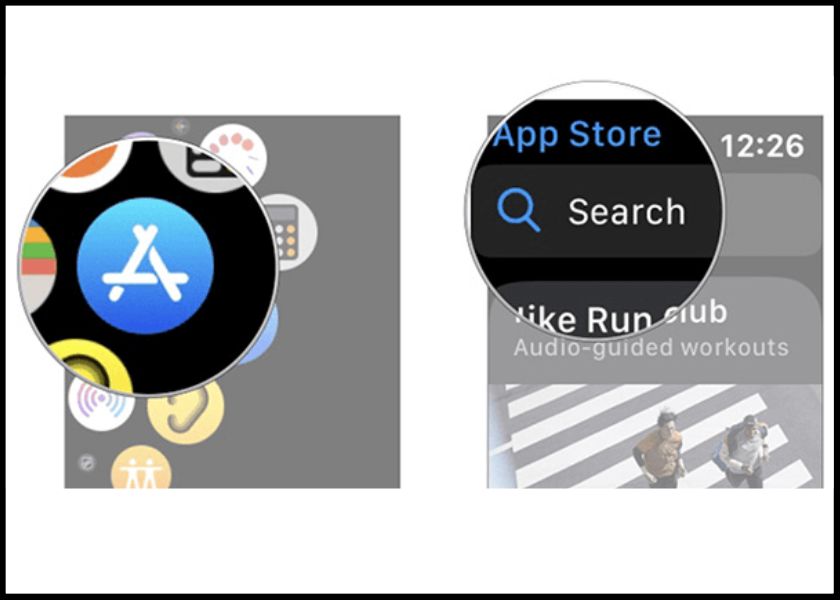
Click vào thanh tìm kiếm
Bước 3: Như vậy là bạn đã tải xong ứng dụng Zalo trên Apple Watch rồi. Ứng dụng này cho phép bạn tải và truy cập hoàn toàn miễn phí và không có bất kỳ giới hạn nào.

Hoàn tất cài đặt Zalo trên Apple Watch
Lưu ý: Apple Watch là đồng hồ thông minh có thể kết nối mạng Internet. Vì vậy khi thực hiện tải Zalo cho Apple Watch thì bạn hãy bật dữ liệu di động lên. Việc này sẽ giúp thao tác tải ứng dụng Zalo được diễn ra nhanh hơn.
Hướng dẫn cài đặt Zalo cho Apple nhanh chóng
Để sử dụng được Zalo trên Apple Watch thì sau khi tải xong bạn phải tiến hành đồng bộ Zalo trên đồng hồ thông minh với chiếc điện thoại của bạn. Điều này giúp đảm bảo các cuộc gọi và tin nhắn của 2 thiết bị được đồng nhất với nhau. Bạn thực hiện theo hướng dẫn dưới đây:
Bước 1: Bạn truy cập ứng dụng Apple Watch trên điện thoại iPhone của mình. Bạn click vào lệnh Đồng hồ của tôi sau đó ấn chọn vào “cài đặt chung” rồi tắt đi chế độ tự động cài đặt chung.

Hướng dẫn cài đặt Zalo cho Apple nhanh chóng
Bước 2: Bạn thực hiện tiếp thao tác vuốt nhẹ màn hình theo chiều lên rồi xuống để hiện ra ứng dụng có sẵn. Bạn nhấn chọn tiếp vào Cài đặt vào ứng dụng Zalo để hoàn thành bước tải Zalo cho Apple Watch.
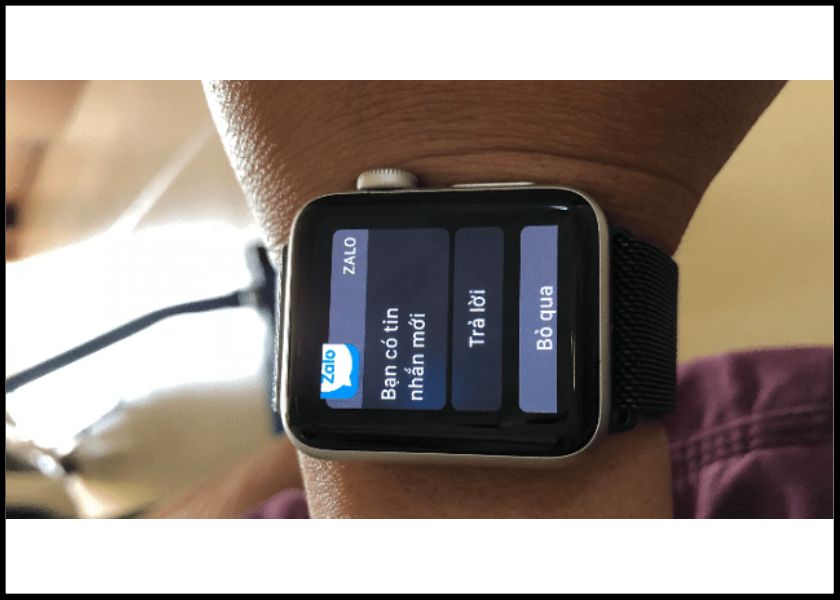
Vuốt nhẹ màn hình theo chiều lên rồi xuống
Cách cài thông báo Zalo trên Apple Watch
Muốn nhận thông báo từ ứng dụng Zalo trên Apple Watch thì sau khi tải và đồng bộ ứng dụng bạn cần bật tính năng hiển thị thông báo. Cách bật thông báo trên điện thoại iPhone được thể hiện qua 4 bước dưới đây:
Bước 1: Bạn truy cập vào ứng dụng Zalo trên iPhone sau đó chọn vào Cá nhân ở góc phải cuối màn hình.
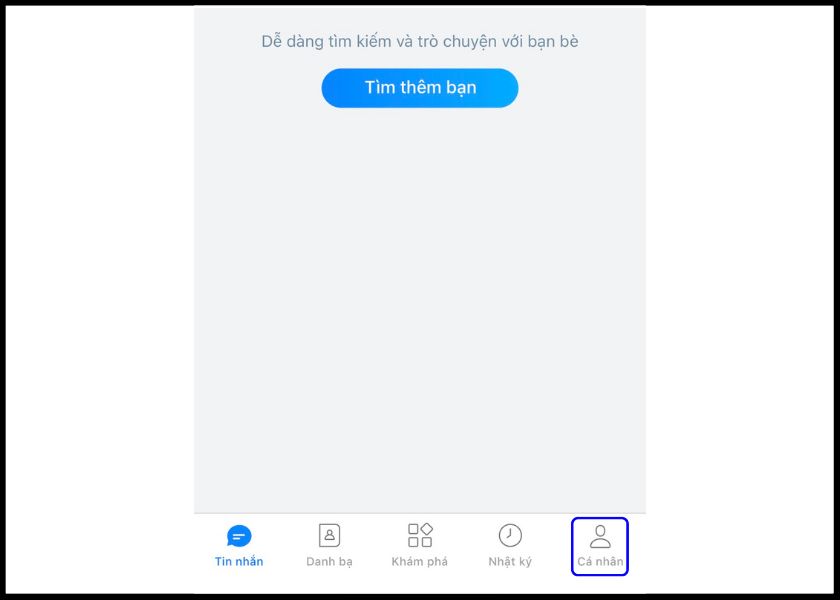
Cách cài thông báo Zalo trên Apple Watch
Bước 2: Bạn chọn tiếp vào biểu tượng có hình bánh răng cưa ở góc trên bên phải màn hình để tiến hành mở Cài đặt.
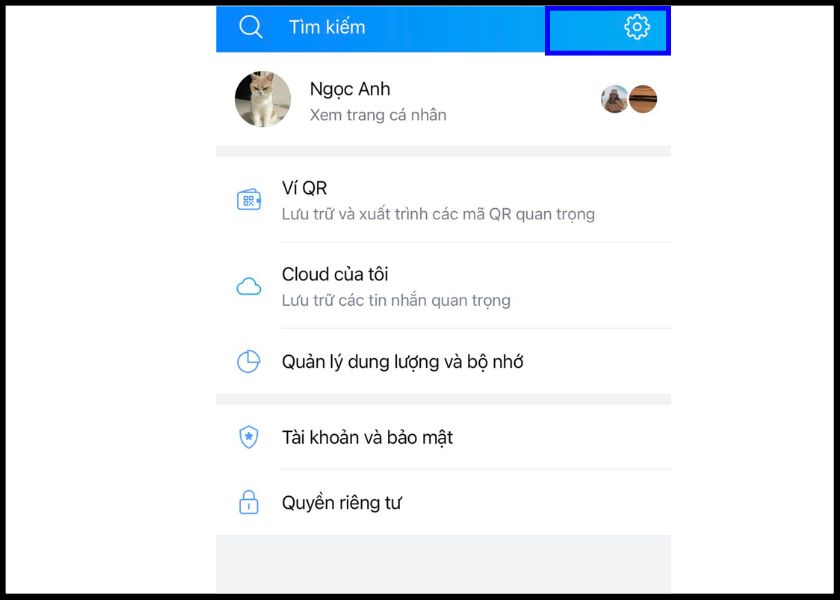
Tiến hành mở Cài đặt
Bước 3: Sau đó bạn chọn tiếp mục tên Thông báo.
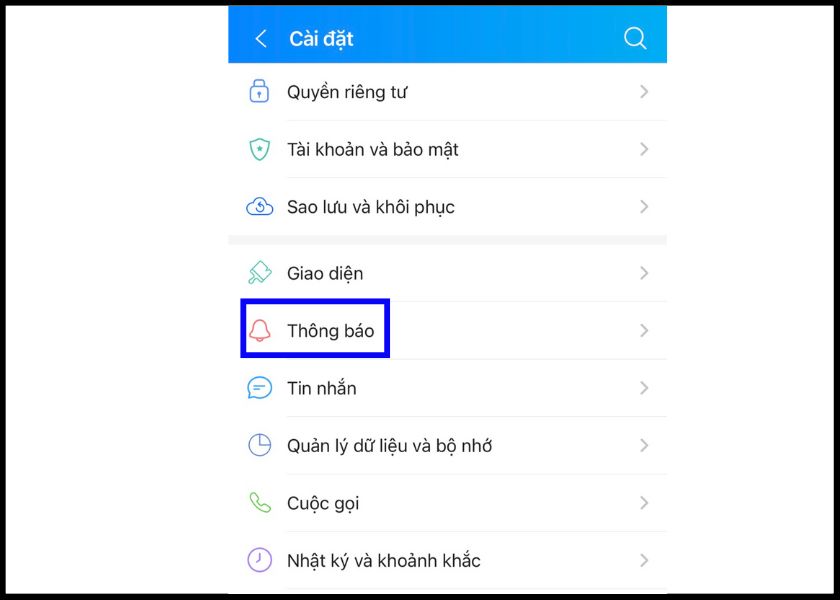
Chọn tiếp mục tên Thông báo
Bước 4: Cửa sổ mới hiện ra bạn bật tính năng Xem trước tin nhắn Zalo là đã hoàn thành xong.
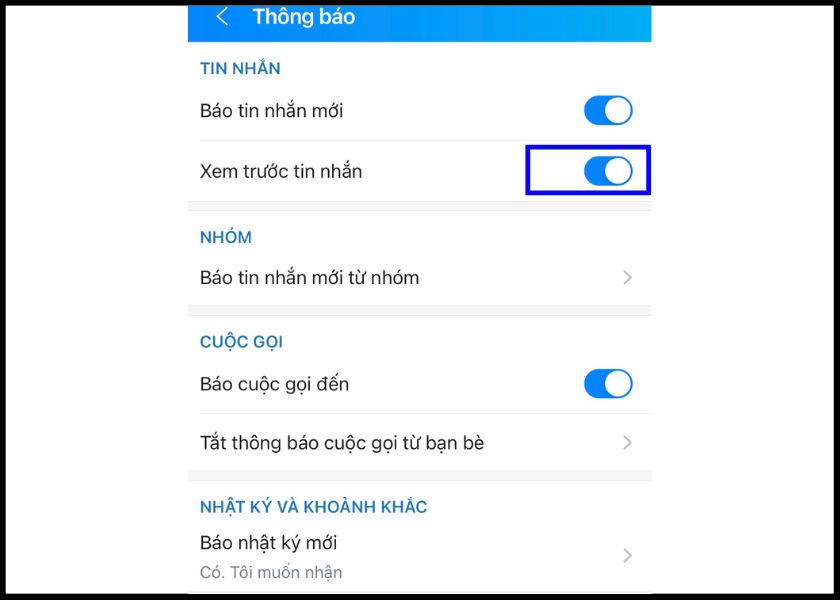
Bật tính năng Xem trước tin nhắn
Như vậy chỉ cần 4 bước đơn giản ở trên là bạn đã có thể hoàn thành xong cách bật thông báo Zalo trên Apple Watch.
Một vài lưu ý khi cài Zalo trên Apple Watch
Lỗi Apple Watch không kết nối được với điện thoại iPhone?
Bỗng nhiên ứng dụng Zalo trên Apple Watch không kết nối được với iPhone. Có thể do 1 trong 2 thiết bị mới vừa được khởi động lại. Ngoài ra việc thao tác bật tắt chế độ máy bay cũng có thể khiến Apple Watch bị lỗi không kết nối được với iPhone .
Để khắc phục được lỗi không kết nối này thì bạn chỉ cần khởi động lại điện thoại iPhone của mình. Sau khi khởi động lại điện thoại. Bạn tiến hành tìm Apple Watch trên iPhone và kết nối lại 2 thiết bị lại với nhau.
Lỗi Zalo không hiển thị thông báo trên Apple Watch
Mặc dù đã đồng bộ và cài tính năng xem trước nhưng Apple Watch vẫn không hiển thị thông báo của Zalo. Đây là một lỗi thường thấy và cách khắc phục như sau:
- Bạn tắt chế độ Do Not Disturb (chế độ không làm phiền) trên iPhone. Sau đó tiến hành xử lý lỗi Apple Watch không hiển thị thông báo Zalo.
- Bạn bật tính năng Wrist Detection trên iPhone: Bạn mở My Watch sau đó chọn General. Cuối cùng bạn chọn Wrist Detection và bật tính năng này của điện thoại lên.
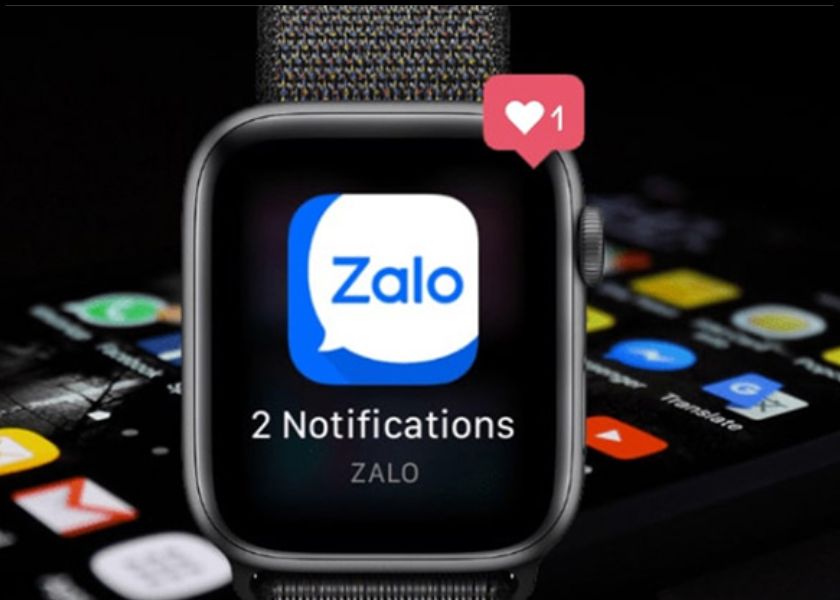
Một vài lưu ý khi cài Zalo trên Apple Watch
Lưu ý:
- Bạn đã thử hết mọi cách mà Apple Watch của bạn vẫn không hiển thị thông báo Zalo? Hãy tắt và khởi động lại điện thoại hoặc đồng hồ của mình.
- Ngoài ra bạn cũng có thể thử ngắt kết nối Apple Watch với iPhone. Sau đó bạn tiến hành kết nối lại thử. Xem có khắc phục được lỗi không hiển thị thông báo chưa nhé.
- Cuối cùng bạn cũng có thể thử cập nhật phiên bản mới nhất của Zalo. Hoặc bạn xóa và tải lại ứng dụng Zalo. Sau đó tiến hành kết nối lại thử nhé.
Qua những chia sẻ trên chắc chắn mọi người đã biết được cách cài đặt, đồng bộ ứng dụng Zalo trên iPhone với Apple Watch. Hy vọng bài viết cài Zalo trên Apple Watch sẽ hữu ích với mọi người. Nhớ chia sẻ bài viết để nhiều người biết được cách thực hiện nhé.




